Nisan ayında güncellendi 2024: Optimizasyon aracımızla hata mesajları almayı bırakın ve sisteminizi yavaşlatın. şimdi al Bu bağlantıyı
- Indirin ve yükleyin onarım aracı burada.
- Bilgisayarınızı taramasına izin verin.
- Araç daha sonra Bilgisayarını tamir et.
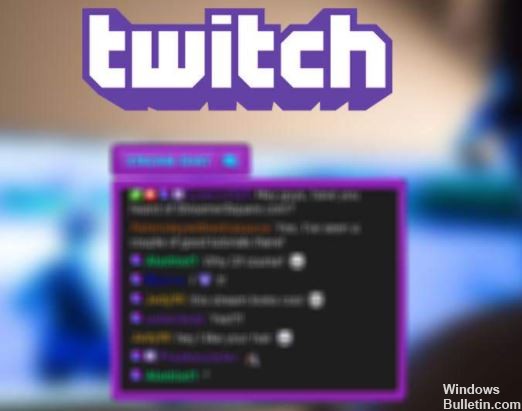
Twitch, hayranların yayıncılar ile sohbet etmesine olanak tanır. Müşterilerin ilgilendikleri içeriği uzun biçimli yapıları ve canlı akışı destekleyen bir platformda izlemelerine olanak tanır. Twitch'iniz düzgün çalışmıyorsa, bunun nedeni tarayıcınızda yüklü üçüncü taraf uzantıları, önbelleği, proxy ayarları vb. Olabilir. Sorunun tam çözümünü okuyun. Twitch sohbetinin görünmemesini nasıl düzeltebilirim?
Sorun, Twitch sohbeti IRC kanalına bağlı olmadığında ortaya çıkar. Bu, bazı uzantıların karışması, zayıf internet bağlantısı veya bazen proxy yapılandırması nedeniyle meydana gelebilir. Çoğu durumda, sorun yalnızca Twitch'i sınırlı bir ağa bağlayarak yayın yapmaya çalıştığınız için ortaya çıkar. Sorun, aşağıda açıklanan başka birçok nedenden dolayı da ortaya çıkabilir.
Twitch sohbetinin görünmemesinin nedeni nedir

Yanlış proxy ayarları: Bir proxy düzgün yapılandırılmadığında genellikle çeşitli sorunlar ortaya çıkar. Twitch'te proxy ayarlarını kullandığınızda, çeşitli kısıtlamalar uygulanır ve uzaktaki ana bilgisayara izin verilemez, bu da bu sorunu açıklar.
Üçüncü taraf uzantıları: Bu sorun bazen tarayıcınıza üçüncü taraf uzantıların yüklenmesi nedeniyle ortaya çıkar. Reklam engelleyiciler gibi bazı uzantılar, reklam olarak tanıdıkları belirli komut dosyalarının çalışmasını engeller ve bazı web sitelerinin düzgün çalışmasını engeller.
Sayfa komut dosyası çalışmıyor: Bu tür bir sorun, bir IRC oturumu almak için gereken komut dosyaları düzgün çalışmadığında veya durdurulduğunda ortaya çıkar. Bu, Twitch sohbetinin çalışmamasına neden olan en yaygın sorundur..
Hasarlı tarayıcı önbelleği: Tarayıcı önbelleğiniz bozuksa, Twitch sohbetlerini göremeyebilirsiniz. Web sitelerine göz attığınızda, kullandığınız tarayıcı bazı verileri önbellek dosyalarına kaydeder. Hasarlı kayıtlı veriler genellikle Twitch sohbetini görüntüleyememe gibi çeşitli sorunlara yol açar.
Twitch sohbetinin görüntülenmemesi sorununu çözmek için aşağıdaki adımları izleyin.
Nisan 2024 Güncellemesi:
Artık bu aracı kullanarak, sizi dosya kaybına ve kötü amaçlı yazılımlara karşı koruma gibi bilgisayar sorunlarını önleyebilirsiniz. Ek olarak, bilgisayarınızı maksimum performans için optimize etmenin harika bir yoludur. Program, Windows sistemlerinde oluşabilecek yaygın hataları kolaylıkla düzeltir - mükemmel çözüm parmaklarınızın ucundayken saatlerce sorun gidermeye gerek yoktur:
- 1 Adım: PC Onarım ve Doktoru İndirme Aracı'nı indirin (Windows 10, 8, 7, XP, Vista - Microsoft Altın Sertifikalı).
- 2 Adımı: “Taramayı Başlat”PC sorunlarına neden olabilecek Windows kayıt defteri sorunlarını bulmak için.
- 3 Adımı: “Hepsini tamir et”Tüm sorunları düzeltmek için.

Önbelleği temizle
- Sağ üst köşedeki menü simgesine tıklayın ve menüden Ayarlar'ı seçin.
- Ayarlar sekmesi açıldığında, sayfanın en altına gidin ve Gelişmiş'i tıklayın.
- Tarama verilerini temizle'ye dokunun.
- Zaman aralığını Tüm Zamanlar olarak ayarladığınızdan emin olun. Şimdi önbelleği silmek için Verileri Temizle'yi tıklayın.
- Önbelleği temizledikten sonra, Twitch sohbet sorununun hala orada olup olmadığını kontrol edin.
Gizli modu kullanmayı deneyin
- Sağ üst köşedeki menü simgesine tıklayın.
- Menüden Yeni gizli pencereyi seçin.
- Yeni pencere göründüğünde, içinde Twitch'i açın ve Twitch sohbet sorununun devam edip etmediğine bakın.
- Olmazsa, sorunun önbellek veya uzantılarla ilgili olduğu anlamına gelir.
Tarayıcı uzantılarını devre dışı bırak
- Sağ üst köşedeki menü simgesine tıklayın ve Diğer Araçlar -> Uzantılar'ı seçin.
- Yeni bir sekmede yüklü uzantıların bir listesi görünecektir. Devre dışı bırakmak için uzantının adının yanındaki küçük düğmeye tıklayın. Bunu listedeki tüm uzantılar için yapın.
- Tüm uzantıları devre dışı bıraktıktan sonra, Chrome'u yeniden başlatmanız gerekir. Chrome'u yeniden başlattıktan sonra, sorunun devam edip etmediğini kontrol edin.
Sorun tekrarlanmazsa, sorunun nedeninin devre dışı bırakılan uzantılardan biri olduğundan emin olabilirsiniz. Nedeni bulmak için, sorun tekrar oluşana kadar uzantıları tek tek etkinleştirmeniz gerekir.
Proxy sunucusunu devre dışı bırakın
- Ayarlar uygulamasını açın. Windows + I tuşlarına basarak bunu hızlı bir şekilde yapabilirsiniz.
- Ayarlar uygulaması açıkken Ağ ve İnternet bölümüne gidin.
- Sol bölmede Proxy'yi seçin. Sağ bölmedeki tüm seçeneklerin işaretini kaldırdığınızdan emin olun.
- Proxy sunucusunu devre dışı bıraktıktan sonra, sorunun devam edip etmediğini kontrol edin.
Birçok kullanıcı, proxy'yi devre dışı bırakmanın Twitch sohbet sorununu çözdüğünü bildirdi, bu yüzden denemekten çekinmeyin. Hala gizliliğiniz konusunda endişeleriniz varsa, bir VPN kullanmanızı öneririz.
Uzman İpucu: Bu onarım aracı, depoları tarar ve bu yöntemlerden hiçbiri işe yaramadıysa, bozuk veya eksik dosyaları değiştirir. Sorunun sistem bozulmasından kaynaklandığı çoğu durumda iyi çalışır. Bu araç, performansı en üst düzeye çıkarmak için sisteminizi de optimize eder. tarafından indirilebilir Burayı tıklatarak
Sık Sorulan Sorular
Twitch sohbeti nasıl etkinleştiririm?
"Sohbeti Etkinleştir" in yanındaki radyo düğmesini tıkladığınızda, sohbet modülü kanal sayfanızda görünecektir. "Moderatörler" alanının sağındaki "Ayarlar" bağlantısını tıklarsanız, kanalınızın sohbetinin moderatörü olarak hareket edebilecek kullanıcılar ekleyebilirsiniz.
Twitch'te sohbet eden insanları nasıl görebilirim?
Twitch'teki sohbetin altındaki ayarlar çarkının yanındaki "liste" düğmesine tıkladığınızda "izleyici listesi" görüntülenir. Hesabı olmadan izleyen kişiler "izleyici sayısı" nda sayılacak, ancak bir kullanıcı adı olmadığı ve sohbet edemediği için "izleyici listesinde" görünmeyecek.
Twitch sohbeti nasıl görüntülerim?
Bir kullanıcı, Twitch'in sohbeti gizlemesi için penceresini yeniden boyutlandırırsa, pencereyi ilk olarak Twitch'in sohbeti tekrar görüntülemek için sayfanın kenarındaki "Yakınlaştır" kontrolünü göstermesine yetecek kadar genişletmeden tekrar görüntüleyemez.
Twitch sohbetini yavaşlatmak mümkün mü?
Twitch yayınınız için yavaş modu etkinleştirmek için, / slow komutunu ve ardından sohbeti ertelemek istediğiniz saniye sayısını girin. Şöyle görünmelidir: örneğin / slow 10 veya / slow 3.


